Z Facebooka korzystamy praktycznie wszyscy. Sieci społecznościowe są niesamowicie popularne i pożerają lwią część naszego życia - nie jest zatem dziwne, że wszystkim nam zależy na tym, jak wypadamy w sieci.
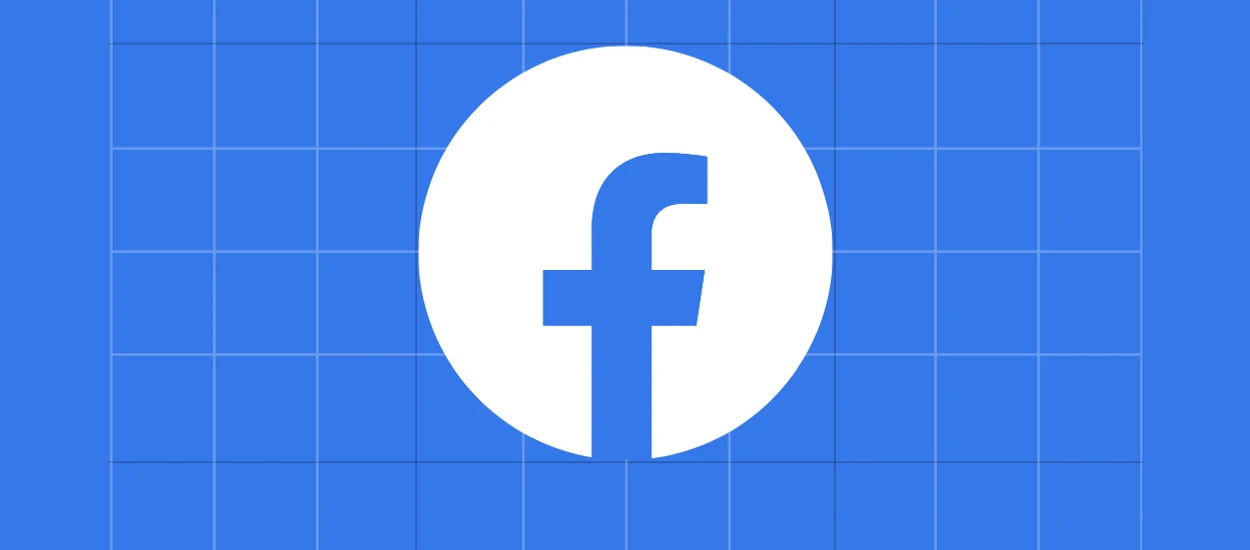
Profil na Facebooku to po części nasza wizytówka, stąd nie jest dziwne, że dla nas wszystkich tak ważne są zdjęcia profilowe. Wszyscy chcemy na takim zdjęciu wypaść jak najbardziej korzystnie, jednak bardzo często przyjdzie sytuacja w której zmienimy zdanie lub zdjęcie stanie się nieaktualne - w takim rozrachunku chcemy usunąć zdjęcie profilowe, lecz dla wielu ludzi jest to problemem. Jeśli chcieliście przestać mieć zdjęcie profilowe, lecz nie wiecie, jak to zrobić - ten poradnik jest właśnie dla Was. Po przeczytaniu tego poradnika będziecie potrafili usunąć zdjęcie profilowe na Facebooku bez najmniejszego problemu.
Jak usunąć zdjęcie profilowe na FB na komputerze?
Jeśli chcemy usunąć zdjęcie profilowe na Facebooku na komputerze, należy wejść na stronę Facebook.com i zalogować się na swoje konto. Wtedy musimy kliknąć w zdjęcie profilowe w prawym górnym rogu strony portalu społecznościowego, co przeniesie nas na nasz profil.
Kolejnym krokiem jest wejście w pole Zdjęcia, a następnie Albumy.
W Albumach będzie widoczne Zdjęcia profilowe i kliknąć ikonę długopisu w szarym kółku w prawym górnym rogu zdjęcia, które chcemy usunąć, po czym wybrać opcję Usuń zdjęcie.
Facebook zapyta się nas, czy na pewno chcemy usunąć to zdjęcie - jeśli podjęliście już decyzję, kliknijcie na Usuń. Gotowe!
Jak usunąć zdjęcie profilowe na FB na telefonie?
Jeśli chcecie wykonać całą procedurę w aplikacji mobilnej na telefonie, nie jest to żadnym problemem - usunięcie zdjęcia profilowego na FB na telefonie jest równie proste i szybkie, co na komputerze.
Najpierw warto zaznaczyć, że w tym celu przyda się aplikacja mobilna, którą bez problemu znajdziecie na oficjalnych sklepach, zarówno na App Store w przypadku iPhone’ów z systemem iOS, jak i sklepu Google Play na smartfonach z systemem operacyjnym Android. Z poziomu przeglądarki również można się zalogować na Facebooka i wykonać wszystkie czynności, lecz jest to zwyczajnie dużo mniej wygodne i intuicyjne. Z tego względu zdecydowanie zalecamy korzystanie z appek.
Kiedy już pobierzecie aplikację, musicie się oczywiście zalogować na swój profil. Następnie należy kliknąć w ikonę trzech poziomych pasków w prawym górnym rogu, aby na ekranie wyświetliło nam się podręczne menu, i kliknąć na swój profil na samej górze. Z tego miejsca droga jest taka sama jak na komputerze.
Kolejnym krokiem jest przejście do zakładki Zdjęcia, a następnie Albumy. Teraz wybieramy album Zdjęcia profilowe, klikamy w zdjęcie, którego zdecydowaliśmy się pozbyć, klikamy w ikonę trzech kropek w prawym górnym rogu i wybieramy opcję Usuń zdjęcie. Kiedy potwierdzimy swoją decyzję, cała procedura zostaje pomyślnie zakończona.
Jak usunąć nakładkę na zdjęciu profilowym na FB?
Kolejnym zagadnieniem związanym ze zdjęciami profilowymi na Facebooku jest kwestia nakładek na nasze zdjęcia. Nakładki pozwalają wesprzeć pewne inicjatywy, poprzeć wybrane ruchy czy organizacje i nagłośnić niektóre sprawy. Jeśli jednak zmieniliśmy zdanie, lub dana inicjatywa zamknęła już swoją działalność czy się “przedawniła”, naturalnym jest, że chcemy taką nakładkę usunąć. Jak można to zrobić?
Rozwiązanie jest bardzo proste. W momencie, w którym decydujemy się na nałożenie jakiejś nakładki na swoje zdjęcie profilowe, w konsekwencji nasza fotografia z wybranym dopiskiem czy grafiką jest wyświetlana na Facebooku i Messengerze. Ważne jest jednak to, że platforma Mety nie zmienia naszego zdjęcia - a zwyczajnie tworzy drugie zdjęcie z nakładką. Jeśli chcemy zatem powrócić do oryginalnej fotografii, bez nakładki, należy zwyczajnie je zmienić.
Jak usunąć lub zmienić zdjęcie profilowe na FB?
Cały proces usuwania zdjęcia profilowego na Facebooku opisaliśmy w pierwszych dwóch krokach - więc jeśli jesteście tym tematem zainteresowani, należy cofnąć się do pierwszych dwóch punktów. Kwestię tego, jak zmienić zdjęcie profilowe na Facebooku wyjaśnimy teraz.
Kiedy wchodzimy na swój profil na Facebooku, należy wybrać opcję Edytuj profil - ta znajduje się na górze po prawej stronie, zaraz pod naszym zdjęciem profilowym, obok opcji dodania materiałów do swojej relacji. Kiedy klikniemy na tę opcję, rozwinie się lista rzeczy, które możemy edytować - i na samym jej szczycie jest zdjęcie profilowe.
W tym miejscu możemy wybrać którąś fotografię z albumu Zdjęcia profilowe - czyli te zdjęcia, które już kiedyś ustaliliśmy na główną grafikę naszego profilu. Jeśli chcecie dodać coś całkowicie nowego, również nie ma żadnego problemu. Wystarczy wybrać opcję Dodaj zdjęcie znajdującą się na górze i przesłać fotkę, na którą się zdecydowaliśmy.
Cała procedura wygląda identycznie na smartfonie. Najpierw odwiedzamy swój profil, następnie wybieramy opcję Edytuj profil, Zdjęcie profilowe i wybieramy fotkę. Jest to zatem bardzo prosty i szybki proces. Facebook pozwala na bardzo łatwą modyfikację naszego profilu.
Sprawdź też: Jak wyłączyć aktywność na FB
Hej, jesteśmy na Google News - Obserwuj to, co ważne w techu




